Como criar um formulário de feedback de evento no WordPress
Publicados: 2018-12-26Você está procurando uma maneira fácil de descobrir como as pessoas se sentem sobre os eventos que você organiza? Quer você administre uma empresa de planejamento de eventos, organize eventos de arrecadação de fundos para sua organização sem fins lucrativos ou goste de fazer grandes festas de aniversário para seus amigos mais próximos, obter feedback sobre seus eventos pode ajudá-lo a fazer melhorias para a próxima vez.
Neste artigo, mostraremos passo a passo como criar um formulário de feedback do evento no WordPress para que você possa perguntar a todos os participantes o que eles gostaram e o que desejam ver mudando no próximo evento.
Por que criar um formulário de feedback do evento?
Não importa o tipo de evento que você hospede, é importante descobrir como os participantes se sentirão quando eles terminarem, para que você possa fazer melhor na próxima vez. Isso é especialmente verdadeiro se você administra uma empresa de planejamento de eventos e deseja crescer.
Aqui estão alguns dos benefícios que um bom formulário de feedback de eventos oferece:
- Determine se as expectativas foram atendidas
- Descubra o que as pessoas acharam que deu certo e o que as pessoas acharam que deu errado
- Obtenha sugestões que podem tornar seu próximo evento mais satisfatório para os participantes
- Descubra se as pessoas estariam dispostas a participar de um evento semelhante no futuro e, se não, por que
Você pode pensar que, depois de hospedar o que considera um evento de sucesso, todos os que compareceram se sentirão da mesma maneira. Mas a verdade é que as pessoas nem sempre vão adorar seus eventos.
Ao colocar um formulário de feedback do evento em seu site, você pode descobrir que existem maneiras simples de corrigir essas opiniões negativas e tornar seu próximo evento melhor do que nunca.
Você também pode escrever um resumo dos resultados da sua pesquisa para compartilhar.
Então, vamos dar uma olhada em como criar um formulário de feedback de evento no WordPress.
Etapa 1: Crie um formulário de feedback do evento
A primeira coisa que você precisa fazer é instalar e ativar o plugin WPForms. Para obter mais detalhes, consulte este guia passo a passo sobre como instalar um plugin no WordPress.
Em seguida, você precisará instalar e ativar o complemento Form Templates Pack.
Para fazer isso, vá para WPForms » Addon e encontre o complemento Form Templates Pack .
Clique em Instalar Addon e depois em Ativar .
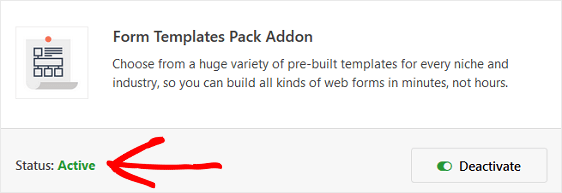
Agora você precisa criar um novo formulário.
Para fazer isso, vá para WPForms » Adicionar novo e nomeie seu formulário. Em seguida, role para baixo até a seção denominada Modelos Adicionais e digite “Formulário de Feedback do Evento” na barra de pesquisa.
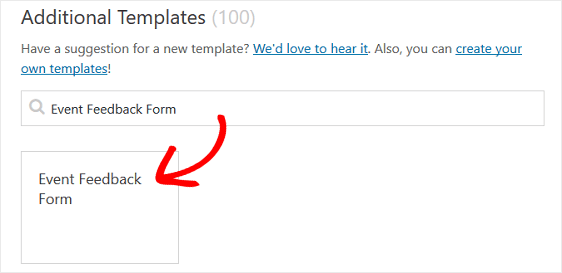
Quando o modelo de formulário de feedback de evento pré-criado é carregado, a maior parte do trabalho já está feito para você. Na verdade, você encontrará os campos do formulário com as seguintes perguntas:
- Avalie sua experiência geral em nosso evento
- Você voltaria no próximo ano?
- O que poderíamos ter melhorado?
- Você tem algum feedback adicional?
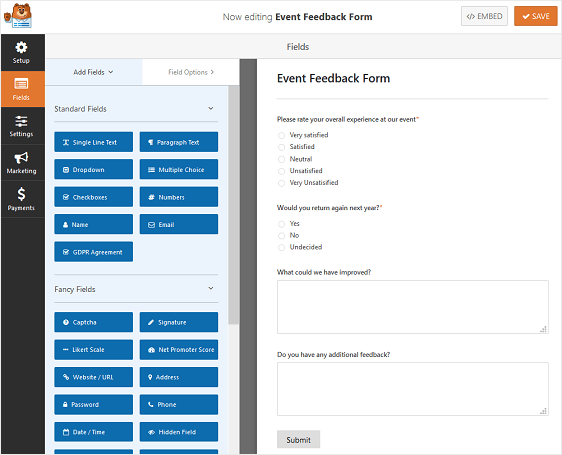
Você pode adicionar campos adicionais ao seu formulário arrastando-os do painel esquerdo para o painel direito.
Em seguida, clique no campo para fazer as alterações. Você também pode clicar em um campo de formulário e arrastá-lo para reorganizar a ordem em seu formulário de feedback do evento.
Por exemplo, você pode adicionar alguns desses campos de formulário ao formulário de feedback do evento:
- Escala Likert: avalie as opiniões, sentimentos ou atitudes das pessoas sobre o evento que você hospedou ou a empresa de planejamento de eventos que dirige
- Classificação: dê aos participantes a chance de avaliar suas habilidades de planejamento de festas e o próprio evento, adicionando um campo de formulário de classificação ao seu site
- Net Promoter Score: se você dirige um negócio de planejamento de eventos ou regularmente organiza festas populares, eventos de arrecadação de fundos sem fins lucrativos ou galas de escritório, descubra como as pessoas são leais ao seu negócio
Você também pode usar a lógica condicional inteligente do WPForms para exibir campos de formulário adicionais com base na resposta de um participante. Por exemplo, se você receber uma classificação de 3 ou inferior, poderá exibir outro campo de formulário pedindo ao visitante do site que explique o motivo.
Para obter ajuda com a configuração da lógica condicional em seus formulários do WordPress, consulte este artigo sobre como criar formulários sem confusão aqui.
Quando o formulário estiver do jeito que você deseja, clique em Salvar .
Etapa 2: definir as configurações do formulário de feedback do evento
Existem várias configurações para definir ao criar um formulário de feedback de evento no WordPress. Começaremos com as configurações gerais.
Para começar, vá para Configurações » Geral .
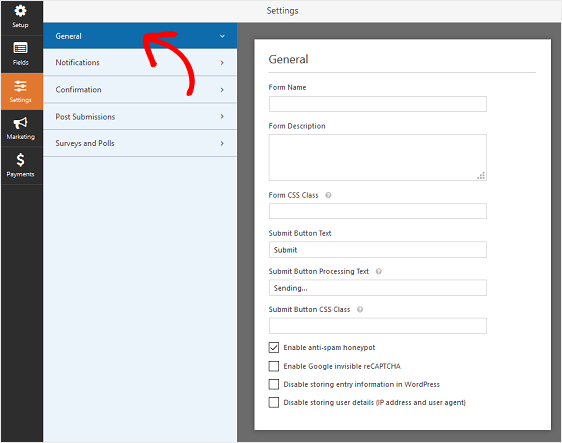
Aqui você pode configurar o seguinte:
- Nome do formulário - altere o nome do seu formulário aqui, se desejar.
- Descrição do formulário - Dê uma descrição ao seu formulário.
- Texto do botão de envio - Personalize a cópia no botão de envio.
- Prevenção de spam - interrompa o spam de formulário de contato com o recurso anti-spam, hCaptcha ou Google reCAPTCHA. A caixa de seleção anti-spam é ativada automaticamente em todos os novos formulários.
- Formulários AJAX - Habilite as configurações AJAX sem recarregar a página.
- Aprimoramentos do GDPR - você pode desabilitar o armazenamento de informações de entrada e detalhes do usuário, como endereços IP e agentes do usuário, em um esforço para cumprir os requisitos do GDPR. Confira nossas instruções passo a passo sobre como adicionar um campo de contrato GDPR ao seu formulário de contato simples.
Clique em Salvar .
Etapa 3: Configure as notificações do formulário de feedback do evento
As notificações são uma ótima maneira de enviar um e-mail sempre que uma pessoa envia um formulário de feedback em seu site WordPress.
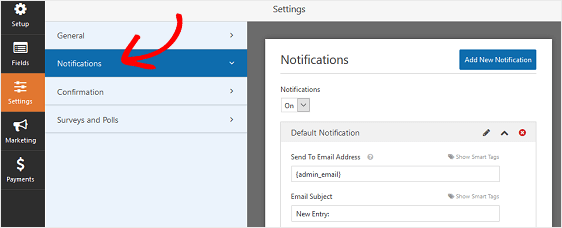

Na verdade, a menos que você desative esse recurso, sempre que alguém deixar um comentário sobre o seu site, você receberá uma notificação sobre isso.
Se você usar marcas inteligentes, também poderá enviar uma notificação ao participante quando ele enviar feedback, informando que você recebeu o formulário e entrará em contato em breve. Isso garante aos visitantes do site que seus formulários foram processados corretamente.
Para obter ajuda com esta etapa, verifique nossa documentação sobre como configurar notificações de formulário no WordPress.
E, se você quiser enviar mais de um e-mail, leia este artigo sobre como criar várias notificações de formulário no WordPress.
Por último, se quiser manter a marca em seus e-mails de notificação consistentes, você pode verificar este guia sobre como adicionar um cabeçalho personalizado ao seu modelo de e-mail.
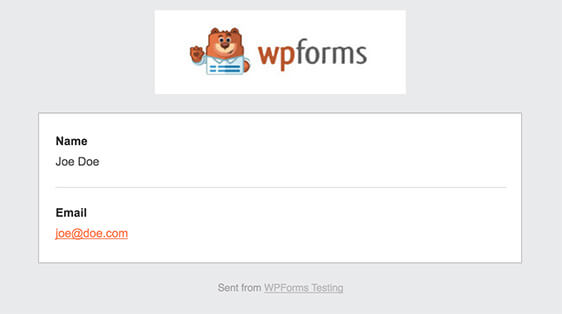
Etapa 4: configurar as confirmações do formulário de feedback do evento
As confirmações de formulário são mensagens exibidas aos visitantes do site assim que eles enviam um formulário de feedback do evento em seu site. Eles permitem que as pessoas saibam que seus comentários foram recebidos e oferecem a você a chance de informá-los sobre as próximas etapas.
O WPForms tem três tipos de confirmação para escolher:
- Mensagem. Este é o tipo de confirmação padrão em WPForms. Quando um visitante do site deixa um feedback, uma confirmação de mensagem simples aparecerá informando que foi recebido. Veja aqui algumas mensagens de grande sucesso para ajudar a aumentar a felicidade do cliente.
- Mostrar página. Esse tipo de confirmação levará os visitantes do site a uma página da web específica em seu site, agradecendo-os por preencher o formulário de comentários. Para obter ajuda com isso, confira nosso tutorial sobre como redirecionar clientes para uma página de agradecimento. Além disso, certifique-se de verificar nosso artigo sobre a criação de páginas de agradecimento eficazes para aumentar a lealdade do cliente.
- Vá para URL (Redirecionar). Esta opção é usada quando você deseja enviar visitantes a um site diferente.
Vamos ver como configurar uma confirmação de formulário simples em WPForms para que você possa personalizar a mensagem que os visitantes do site verão quando deixarem comentários sobre um evento que você hospedou.
Para começar, clique na guia Confirmação no Editor de formulários em Configurações .
Em seguida, selecione o tipo de confirmação que deseja criar. Para este exemplo, selecionaremos Mensagem .
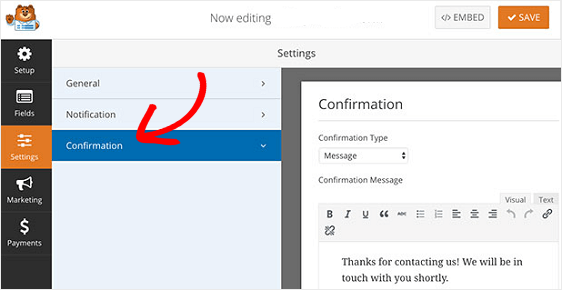
Em seguida, personalize a mensagem de confirmação de acordo com sua preferência e clique em Salvar quando terminar.
Para obter ajuda com outros tipos de confirmação, consulte a documentação sobre como configurar confirmações de formulário.
Etapa 5: ativar pesquisas e relatórios de pesquisas
Se você adicionou pesquisas ou perguntas de pesquisa ao seu formulário de feedback de evento usando campos de formulário como Escala Likert ou campo Classificação, você precisará habilitar a pesquisa e / ou relatórios de pesquisas para que possa ver os resultados em um local conveniente.
Você pode coletar e visualizar os resultados da pesquisa nos seguintes campos do formulário:
- Texto de Linha Única
- Texto do Parágrafo
- Suspenso
- Caixas de seleção
- Múltipla escolha
- Avaliação
- Escala de Likert
- Pontuação do promotor líquido
Os resultados da pesquisa são vistos apenas por você no backend do seu site.
Você pode coletar e visualizar os resultados da votação nos seguintes campos do formulário:
- Suspenso
- Caixas de seleção
- Múltipla escolha
Os resultados da enquete são vistos por você no backend do seu site e pelos visitantes do site no frontend do seu site.
Para habilitar o relatório de pesquisas e / ou enquetes , vá para a guia Pesquisas e enquetes no Editor de formulários em Configurações .
Em seguida, clique em Habilitar Relatório de Pesquisa e / ou Habilitar Resultados de Enquete .
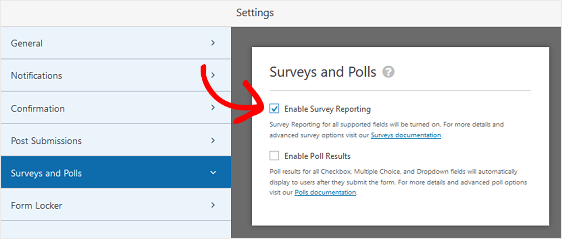
Agora, sempre que alguém enviar feedback sobre um evento que você hospedou recentemente usando o formulário de feedback do evento, você pode acessar os resultados clicando em Resultados da pesquisa na seção Visão geral dos formulários .
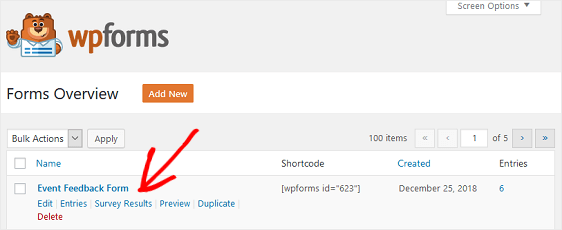
Aqui está um exemplo de como seus resultados podem ser:
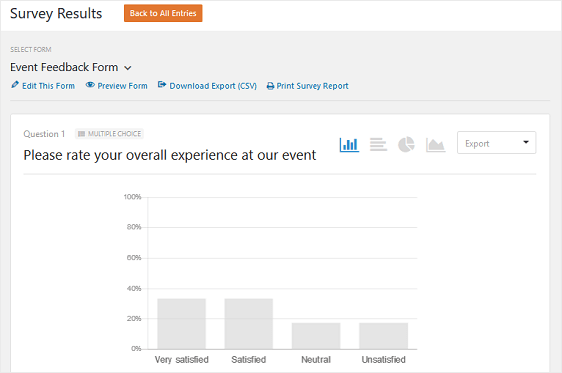
Etapa 6: adicione o formulário de feedback do evento ao seu site
Depois de criar o formulário de feedback do evento, você precisa adicioná-lo ao seu site WordPress.
O WPForms permite que você adicione seus formulários a vários locais em seu site, incluindo postagens de blog, páginas e até mesmo widgets da barra lateral.
Vamos dar uma olhada na opção de incorporação de postagem / página mais comum.
Para começar, crie uma nova postagem ou página no WordPress e clique no botão Adicionar formulário .
Em seguida, selecione seu formulário de contato no pop-up modal e clique em Adicionar formulário .
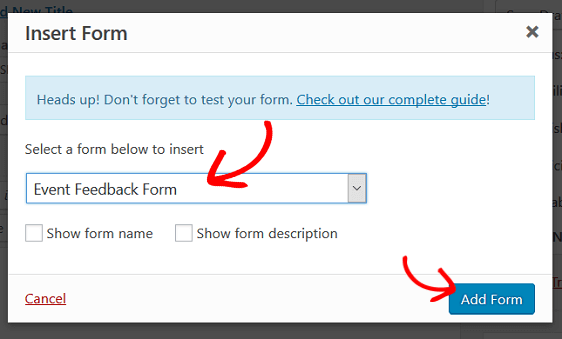
Em seguida, publique sua postagem ou página para que o formulário de feedback do evento apareça em seu site.
E aí está! Agora você sabe criar um formulário de feedback de eventos no WordPress. Da próxima vez, por que não permitir que as pessoas enviem seus próprios eventos para o seu calendário de eventos?
Você também pode aumentar a visibilidade do formulário de feedback do evento e incentivar mais envios de formulários. Tente criar um formulário de feedback pop-up no WordPress e descubra como seus participantes realmente se sentem sobre os eventos que você planeja ou organiza.
Então, o que você está esperando? Comece hoje com o plugin de formulários WordPress mais poderoso.
E não se esqueça, se gostou deste artigo, siga-nos no Facebook e Twitter.
